Содержание
Тема
10. Подготовка текстовых документов, текстовый процессор Word. 3
Возможности
текстового процессора MS Word. 5
Подготовка
документа, этапы.. 11
Список
литературы.. 23
Тема 10. Подготовка текстовых документов, текстовый
процессор Word
Работа с текстами - важная составная часть деятельности
людей многих профессий. Обработка текстов, подготовка различного вида
документов составляют значительную часть работ, выполняемых в настоящее время
на ПК.
В состав подготавливаемых на ПК документов могут входить
текстовые данные, таблицы, математические формулы, графические объекты и т.д.
Главная задача любого текстового редактора заключается в обеспечении
оптимальных для пользователя условий по созданию и обработке документов.
Современный
текстовый редактор представляет собой программный продукт,
обеспечивающий пользователя ПК средствами создания, обработки и хранения
документов различной степени сложности. В последнее время текстовые редакторы
вытесняются текстовыми процессорами, которые позволяют не только набирать
"чистый", неформатированный текст, но и оформлять его: произвольно
размещать на странице, выделять шрифтами, цветом и т.д. Однако без ущерба для
понимания можно в равной степени использовать оба термина.
Текстовый редактор позволяет делать все то, что может делать
машинистка с помощью хорошей пишущей машинки. Но кроме традиционных
возможностей ПК позволяет осуществлять качественно новые способы обработки
текстовых документов: вставку повторяющихся фрагментов, изменение длины строк,
автоматический перенос слов, выделение нужных частей текста нестандартным
шрифтом при печати и другие.
Ошибка при подготовке документа на ПК не влечет за собой
больших переделок, так как автоматическое выполнение рутинных работ облегчает
изменение и перемещение фрагментов текста. Возможность предварительного
просмотра полученного документа на экране дисплея помогает избежать
непроизводительных затрат труда и бумаги при печати[1].
Обилие различных типов документов привело к многообразию
существующих текстовых редакторов. В качестве классифицирующего признака, с
помощью которого можно разделить все множество текстовых редакторов на группы,
примем тип обрабатываемого документа.
·
Редакторы текстов - предназначены для
создания и редактирования несложных текстов и текстов программ (Brief, Norton Editor, Quick).
·
Редакторы документов - предназначены для
работы с документами, структурно состоящими из вложенных разделов, страниц,
абзацев и т.д. В структуру документа могут входить таблицы, графические образы,
которые могут создаваться в других приложениях. Среди редакторов,
предназначенных для работы с текстовыми документами, можно выделить Microsoft Word, Word Perfect, AmiPro,
MultiEdit.
·
Редакторы научных текстов. Особенность
данного класса редакторов в том, что они обеспечивают подготовку и
редактирование научных текстов, содержащих большое количество математических
формул, графиков, специальных символов и т. д. Среди наиболее известных
редакторов научных текстов можно выделить системы ТЕХ и MathOr. Необходимо отметить, что
современные текстовые редакторы включают в себя средства подготовки документов
с формулами. Вопрос только в том, как соотносятся обычный текст и формулы.
Использование редакторов научных текстов оправдано тогда, когда
подготавливаемый текст содержит много формул.
·
Издательские системы - используются для
подготовки больших сложных документов (книги, альбомы, журналы, газеты,
буклеты). В качестве примеров издательских систем можно назвать Corel Ventura Publisher, Adobe PageMaker, QuarkXPress. Необходимо отметить, что
работа с издательскими системами предполагает использование редакторов
документов на этапе предварительной подготовки материалов. Издательские системы
предназначены для верстки текста.
Верстка текста заключается в размещении текста по страницам создаваемого
документа, вставке рисунков, использовании различных шрифтов применительно к
документам, уже созданным при помощи редакторов текстов. В последнее время
редакторы документов по своим возможностям приблизились к издательским системам.
Примером такого текстового редактора может служить Microsoft Word.
Общая тенденция в развитии текстовых редакторов заключается
в создании редакторов, позволяющих пользователям одновременно работать с
текстами, содержащими объекты и фрагменты различной природы. Особенно четко это
прослеживается в редакторах документов. Как правило, исходным моментом работы с
документом является текст, к которому добавляются объекты и фрагменты различной
природы, например, диаграммы, таблицы и т.д [2].
Возможности текстового процессора MS Word
Основные функции процессора
выражены в главном меню, в котором можно выделить следующие разделы:
·
Файл (File)
·
Правка (Edit)
·
Вид (View)
·
Вставка (Insert)
·
Формат (Format)
·
Сервис (Tools)
·
Таблица (Table)
·
Окно (Window)
·
? (Help)
Раздел работы с текстом, как
с целым документом (Файл) включает следующие основные функции:
·
Чтение файла с диска
·
Создание нового файла
·
Сохранение файла
·
Задание параметров страницы
·
Просмотр готового документа
·
Вывод на принтер
Два раздела представления документа
и инструментов для работы на экране монитора (ВИД и ОКНО) включает следующие
основные функции:
·
Задание вида рабочего поля,
например, "разметка страницы", "линейка" и др.
·
Определение необходимых панелей
("стандартная", "форматирование" и др.).
·
Выбор размера окна и масштаба
текста.
·
Задание колонтитулов.
·
Работу с несколькими окнами.
Раздел форматирования текста
(Формат) включает следующие основные функции:
·
Задание типа и размера шрифта.
·
Задание начертания шрифта
(полужирный, курсив, подчеркнутый и т.д.).
·
Расположение абзацев на странице
(отступы слева, справа, красная строка, выравнивание текста по одной или по
обеим сторонам, межстрочный интервал).
·
Расположение абзаца в виде
нумерованного, многоуровневого или маркированного списка.
·
Размещение текста в колонки.
·
Оформление рамок вокруг абзаца и
т.д.
Список -
это перечисление каких-либо фактов, действий, заголовков и т.д., разделяющихся
между собой цифрами или буквами (одно или многоуровневыми) или маркерами
разного вида.
Раздел работы с фрагментом
текста (Редактирование) включает следующие основные функции:
·
Отмена действий.
·
Вырезание, копирование и вставка
фрагмента текста.
·
Специальная вставка.
·
Перемещение к указанному элементу
текста (странице, сноске, таблице или рисунку).
·
Контекстный поиск и замена.
·
Выделение всего текста.
·
Очистка выделенного фрагмента
текста.
Специальная
вставка служит для внедрения или вставки содержимого буфера
обмена в документ или создания связи с другим файлом, обработка которого
производится в другой программе [4].
Контекстный
поиск и замена могут выполняться в
"жестком" режиме (когда требуется полное соответствие слов) и
"мягком" режиме (когда требуется приблизительное соответствие слов).
Раздел вставки объектов или
служебной информации (Вставка) включает следующие основные функции:
·
Вставка объектов (графика, звук,
диаграммы и т.д.).
·
Вставка специальных символов и
сносок.
·
Вставка разрывов для создания новых
разделов.
·
Вставка закладок и гиперссылок.
·
Нумерация страниц и др.
·
Добавление нового или вставка уже
готового текста (автотекст).
Раздел работы с таблицами
(Таблица) включает следующие основные функции:
·
Создание таблицы.
·
Вставка или удаление столбцов и
строк таблицы.
·
Слияние и разделение ячеек.
·
Сортировка строк таблицы.
·
Вычисления некоторых простых
функций по строкам и столбцам.
Раздел дополнительного
сервиса (Сервис) включает следующие основные функции:
·
Задание языка проверки грамматики.
·
Проверка грамматики.
·
Использование тезауруса для поиска
синонимов.
·
Автокоррекция или автозамена часто
встречающихся опечаток или аббревиатур.
·
Построение "макросов",
т.е. специальных программ на встроенном языке для сложных и повторяющихся
процедур работы с текстом.
·
Защита от несанкционированного
изменения текста.
Раздел справки (?) включает
следующие основные функции:
·
Вызов справки-помощи по всем
разделам.
·
Вызов контекстной справки.
Пользовательский интерфейс современных текстовых редакторов
является достаточно стандартным и не отличается от других прикладных программ.
Основой интерфейса является окно, обычно содержащее следующие элементы: меню,
панели инструментов, координатная линейка, рабочая область, строка состояния,
полосы прокрутки.
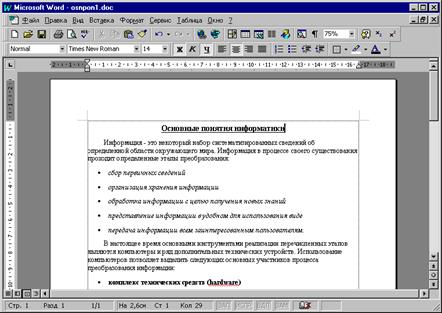
·
Строка меню содержит имена групп команд,
объединенных по функциональному признаку. Строка меню находится в верхней части
экрана. Выбор команды меню открывает соответствующее подменю, а выбор
определенной опции в нем обеспечивает доступ к меню более низкого уровня. Такая
система вложенных (ниспадающих) меню составляет основу интерфейса текстового
процессора. Команды меню выбираются с помощью мыши, клавиш управления курсором
или нажатием комбинаций определенных клавиш ("горячих клавиш" или
клавиш быстрого доступа).
·
Панели инструментов представляют набор
кнопок-пиктограмм, которые дублируют наиболее часто используемые команды меню.
Число панелей и наборы кнопок на них могут изменяться по желанию пользователя
·
Строка состояния (статуса) содержит имя
редактируемого документа и определяет текущее положение курсора в этом
документе. В строке находятся индикаторы режима работы редактора и выводится
справочная информация.
·
Рабочее поле - это пространство на экране
дисплея для создания документа и работы с ним. Максимальный размер рабочего
поля определяется стандартными параметрами монитора.
·
Координатная линейка определяет границы
документа и позиции табуляции. Различают вертикальную и горизонтальную линейки.
По умолчанию координатная линейка градуирована в сантиметрах. Нулевая точка
координатной линейки выровнена по первому абзацу текста.
·
Полоса (линейка) прокрутки служит для
перемещения текста документа в рабочем поле окна. Полоса, обеспечивающая
вертикальное перемещение текста, называется вертикальной полосой прокрутки, а
горизонтальное перемещение - горизонтальной полосой прокрутки.
Курсор (маркер
ввода) - короткая, как правило, мигающая линия, показывающая позицию
рабочего поля, в которую будет помещен вводимый символ или элемент текста В
информационной строке (строке состояния) редактора на экране дисплея
пользователь всегда видит номер строки документа и номер позиции в ней где в
текущий момент находится курсор. Управление курсором может осуществляться при
помощи клавиатуры и мыши.
При помощи клавиатуры четыре клавиши управления курсором
передвигают курсор на одну позицию в направлении стрелки.
Клавиши Ноmе
и End обычно перемещают
курсор в начало и конец строки соответственно.
Клавиши PageUp
и PageDn перемещают
курсор и текст на одну страницу (экран) вверх или вниз.
Часто современные текстовые процессоры, используя различные
комбинации функциональных и обычных клавиш, дают возможность перемещать курсор
на одно слово, предложение или абзац, направлять его в начало или конец текста.
При использовании мыши перемещение курсора осуществляется
щелчком по той позиции документа, куда надо поместить курсор.
Редактируемый текстовый документ, как правило, имеет
размеры, превышающие размер экрана дисплея, поэтому в каждый конкретный момент
пользователь видит только часть текста. Можно рассматривать экран дисплея как
некоторое окно, через которое виден фрагмент документа.
Текстовый процессор обеспечивает перемещение текста в окне.
Этот режим включается автоматически, как только курсор достигает границ экрана.
Так, если курсор находится на нижней строке экрана и вы нажмете на клавишу
перемещения курсора вниз, внизу экрана появится новая строка документа, а самая
верхняя строка экрана исчезнет. Таким же образом можно просматривать текстовый
документ по направлению вверх. Если ширина документа больше ширины экрана
монитора, то клавишей перемещения курсора влево и вправо перемещают текст
документа в окне по горизонтали.
Как уже указывалось ранее, для перемещения текста документа
в рабочем поле окна во многих текстовых процессорах используются вертикальная и
горизонтальная полосы прокрутки. Клавиши PageUp и PageDn позволяют перемещаться на одну страницу (экран)
вперед или назад по документу. Специальные команды обеспечивают попадание с
любой позиции сразу в конец или в начало документа.
Текстовый процессор всегда находится в одном из двух режимов
- вставка или замена. Индикация режима осуществляется в информационной
служебной строке (строке состояния) процессора на экране дисплея.
Для переключения с одного режима на другой обычно
используется клавиша Ins.
В режиме вставки вводимый с клавиатуры текст отодвигает вправо текст документа,
стоящий за курсором, не разрушая его. В режиме замены вместо символа, стоящего
над курсором (или правее его), вводится новый символ с клавиатуры. Режим замены
разрушает существующий текст документа.
Режимом вставки пользуются, когда текст вводится впервые, а
также при редактировании текста, когда добавляется в текст символ, слово или
предложение. Если же надо заменить один символ другим, используют режим замены.
Характерной особенностью современных текстовых процессоров
является их многооконность,
позволяющая одновременно работать с несколькими документами в различных окнах.
При вводе и редактировании текста пользователь работает в активном окне, в котором возможен
доступ к командам меню. Специальные команды дают возможность упорядочивать окна
документов, создавать новые и переходить из одного окна в другое.
Подготовка документа, этапы
Основными этапами подготовки текстовых документов являются:
·
набор текста
·
редактирование текста
·
оформление (форматирование) текста
·
печать текста
·
ведение архива текстов
Перед началом работы курсор обычно находится в верхнем левом
углу пустой области экрана, отведенной для набора текста. Набор текста осуществляется
нажатием нужных клавиш на клавиатуре ПК, при этом очередной символ отображается
на экране в позиции курсора, а курсор перемещается на одну позицию вправо.
Набор текста на ПК с помощью текстового редактора напоминает
работу на пишущей машинке, но предоставляет заметно большие удобства. В
частности, текстовый редактор избавляет пользователя от необходимости следить
за близостью к правой границе документа и осуществлять действия для перевода
курсора в начальную позицию очередной строки. При этом обеспечивается
автоматическое выравнивание левых и, если необходимо, правых границ строк.
Выравнивание правых границ строк достигается за счет вставки пробелов между
словами строки таким образом, чтобы самый правый символ строки находился в
позиции, соответствующей правой границе документа.
При наборе текста
необходимо учитывать, что все современные редакторы выполняют автоматическую
обработку концов строк, т.е. последнее слово в строке, не помещающееся в этой
строке автоматически переносится на новую строку. Подобная обработка
выполняется при любых действиях по вставке или удалению текста. При завершении
набора абзаца необходимо нажать клавишу Enter.
Такой принцип набора
текста на ПК существенно облегчает и ускоряет процесс ввода документов по
сравнению с пишущей машинкой, позволяет производить его, не глядя на экран
дисплея. При наборе текста следует помнить, что признаком для отделения слова
от слова является пробел, поэтому знак препинания не надо отделять пробелом от
предшествующего слова, а после знака препинания вводить пробел надо
обязательно.
Редактирование
текста
Созданный на этапе
набора текст документа в большинстве случаев подвергается изменениям, связанным
с обнаружением ошибок, корректировкой информации, реорганизацией его фрагментов
и тому подобного. Операции редактирования выполняются при подаче пользователем
команд текстового редактора. Команды подаются выбором их из меню или нажатием нужных
клавиш на клавиатуре ПК.
ОПЕРАЦИИ
РЕДАКТИРОВАНИЯ НАД СИМВОЛАМИ. Чтобы вставить один или несколько символов,
текстовый редактор должен находиться в режиме вставки, а не в режиме замены.
Переключение между этими режимами осуществляет клавиша Ins. Перед вставкой необходимо подвести курсор в
нужную позицию и нажать клавишу с требуемым символом. Символ вставится в
позицию, курсора, а часть строки справа (включая курсор) сдвинется на одну
позицию вправо.
Чтобы удалить один
или несколько символов, используются клавиши Del и Backspace. При нажатии
клавиши Del удаляется символ в позиции курсора, правая часть строки сдвигается
влево, курсор остается на месте. При нажатии клавиши Backspace удаляется символ
в позиции слева от курсора, курсор и правая часть строки сдвигаются влево. Эту
клавишу удобно использовать, когда надо удалить один или несколько только что
набранных символов.
Чтобы заменить один или несколько символов, текстовый
редактор должен находиться в режиме замены. При этом вновь набранный символ
просто заменяет символ, находившийся в позиции курсора. Такой способ замены
удобен, если количество заменяемых символов равно количеству заменяющих, а
также при редактировании различных таблиц.
ОПЕРАЦИИ РЕДАКТИРОВАНИЯ НАД СТРОКАМИ. Основными операциями
редактирования для строк являются:
·
удаление строки
·
разделение одной строки на две
·
слияние двух строк в одну
·
вставка пустой строки.
Чтобы удалить строку, как правило, надо установить на
нее курсор и подать специальную команду. Строка изымается из текста, нижняя
часть текста поднимается на одну строку, чтобы не было промежутка.
Чтобы разделить одну строку на две, как правило, надо
установить курсор в позицию разделения и нажать клавишу Enter, при этом в позицию, где находился
курсор, будет помещен признак конца
абзаца, строка разделится на две, расположенные одна под другой.
Чтобы соединить две строки в одну, как правило, надо
установить курсор в любую позицию за последним символом первой строки и нажать
клавишу Del. При этом
удаляется невидимый на экране разделитель строк и две строки объединяются в
одну.
Чтобы вставить между двумя строками пустую строку,
как правило, надо установить курсор в любую позицию за последним символом
первой строки и нажать клавишу Enter,
что приведет к появлению признака конца строки, между строками возникнет новая
пустая строка.
ОПЕРАЦИИ РЕДАКТИРОВАНИЯ НАД ФРАГМЕНТАМИ. Фрагментом называется непрерывная
часть текста. Выделение фрагмента делает его объектом последующей команды. Выделить
фрагмент - значит "подсветить" его с помощью мыши или клавиатуры.
Выделенный фрагмент может состоять из одного или нескольких символов, слова,
строки, предложения, абзаца или даже всего документа.
Наиболее часто используемые операции в текстовых процессорах
- копирование, перемещение и удаление фрагментов текста. Эти
операции явно или неявно используют
буфер промежуточного хранения ( буфер обмена).
Последовательность
действий по копированию или перемещению фрагментов включает в себя:
·
выделение
фрагмента текста;
·
перенос
или копирование выделенного фрагмента в буфер промежуточного хранения;
·
перемещение
курсора в нужное место документа;
·
вставка
фрагмента из буфера в место документа, указанное курсором,
Необходимо помнить,
что в буфере промежуточного хранения может содержаться только один фрагмент
текста и каждый новый фрагмент, помещенный в буфер, заменяет предыдущий.
Поскольку все приложения Windows работают через общий буфер
обмена, операции с фрагментами текста могут затрагивать не только документы,
создаваемые в текстовом процессоре Word, но и в других приложениях. Так, вы
можете перенести (скопировать) помеченный фрагмент из вашего текущего
документа, создаваемого в редакторе Word, в какой-либо документ, созданный в
табличном процессоре Excel, и наоборот.
УДАЛЕНИЕ ТЕКСТА. В современных текстовых процессорах
возможно удалить символ, слово, строку, фрагмент текста (строчный или блочный).
При этом удаление последнего введенного символа (т.е.
символа, стоящего левее курсора) осуществляется при помощи клавиши Backspace, a
символа, следующего за курсором, - при помощи клавиши Delete.
Удалению слова, строки, предложения или любого другого
фрагмента текста предшествует предварительное выделение соответствующего
элемента текста, а затем применение либо клавиши Delete, либо операции
удаления. Место, занимаемое удаленным элементом текста, автоматически
заполняется размещенным после него текстом.
ОПЕРАЦИЯ ОТКАТА. Многие программы, в том числе и текстовые
процессоры, позволяют выполнять операцию отката, т.е. отмены одного или
нескольких последних действий. Для реализации этой операции текстовый процессор
фиксирует последовательность действий по изменению текста. Специальной командой
отката Undo (Отменить) пользователь может вернуть документ в состояние,
которое было несколько шагов назад. Глубина возможного отката зависит от
используемой программы. Наряду с командой отката существует команда отмены
отката Redo (Повторить).
Форматирование текста
Операции
форматирования включают в себя разбивку текста на строки (в рамках абзаца) и
страницы, выбор размера, вида и начертания шрифта, расположения абзацев,
отступов и отбивок между абзацами. Эти операции выполняются различными
текстовыми процессорами с разной степенью автоматизации. Например, разбивку на
строки и страницы Word
выполняет автоматически (это свойство - отличительная черта мощных текстовых
процессоров).
Суть форматирования
- это способность текстового процессора производить оформление документа:
·
задавать
границы рабочего поля (полосы набора), определяя поля сверху, снизу,
слева, справа;
·
устанавливать
межстрочный интервал (разреженность строк на странице) и межбуквенный
интервал в слове;
·
выравнивать
текст - центрировать,
прижимать к левой или правой границе, равномерно распределять слова в строке;
·
использовать
различное шрифтовое оформление.
Форматирование часто
применяется по отношению к абзацу. Абзац - фрагмент текста, процесс ввода которого закончился нажатием на клавишу
ввода Enter. Такое нажатие
следует рассматривать как команду, по которой текущий абзац закрывается. В
большинстве текстовых процессоров при завершении абзаца клавишей Enter новый абзац наследует стиль предыдущего.
Форматирование абзаца воздействует на весь абзац. Оно как бы хранится в символе
абзаца, которым заканчивается каждый абзац. Если удалить этот символ, то
предшествующий ему текст станет частью последующего абзаца. В текстовом
редакторе Word этот символ имеет вид
"¶". Он может быть виден при отображении на экране непечатаемых
символов.
Печать текста
Получение
отпечатанного текста является, как правило, главной целью подготовки документа
с помощью текстового редактора на ПК. Этап печати состоит из операций
подготовки текста к печати и собственно печати.
К операциям
подготовки текста к печати относятся разделение на страницы, нумерация страниц,
изменение шрифта, выделение элементов текста при печати, задание заголовка и
подножия страниц.
Для разделения
текста на страницы пользователь должен задать параметры страницы и расстояние
между строками при печати. Специальные команды редактора управляют расположением
текстового материала на листе бумаги. С их помощью можно задать размер полей
слева и справа от текста, расстояние между строками, количество пустых строк в
верхней и нижней частях листа. На экране дисплея граница страницы указывается
чаще всего горизонтальной линией из точек или черточек. В некоторых редакторах
разделение на страницы производится автоматически на этапе набора текста, в
других для этого нужно подать специальную команду.
При разбивке текста
на страницы можно использовать "мягкие" и "жесткие"
разделители страниц. Установка "мягких" разделителей страниц производится текстовым редактором, при
редактировании они могут изменять свое положение, например, после удаления
части текста.
Установку
"жестких" разделителей страниц
производит пользователь. "Жесткие" разделители страниц нужны в тех
случаях, когда дальнейшая печать должна производиться с новой страницы,
например в конце главы, перед началом таблицы, которую надо обязательно
уместить на одной странице, и тому подобное.
Многие текстовые редакторы осуществляют нумерацию страниц
автоматически или по команде пользователя. При этом номер может располагаться
в верхней или нижней части страницы, слева, справа или в центре строки.
Некоторые редакторы позволяют осуществить нумерацию, начинающуюся не с единицы.
Спектр возможностей, предоставляемых текстовыми редакторами
для подготовки к печати, весьма широк. Состав операций и способ их задания
полностью определяются конкретным текстовым редактором.
При подготовке текста к печати полезно просмотреть документ
на экране. Это дает возможность выявить неудачные результаты работы редактора
(например, такое разбиение на страницы, при котором заголовок раздела
оказывается на одной странице, а сам раздел - на другой) и выполнить
дополнительное редактирование текста (например, вставку лишней пустой строки
перед заголовком с последующей новой расстановкой "мягких"
разделителей страниц), чтобы получить текстовый документ хорошего качества.
Собственно печать является заключительной операцией этапа
печати документа. Перед ее выполнением может возникнуть необходимость подачи
специальных команд редактора и установки режимов печати на панели управления
принтера.
Установка режимов печати принтера зависит от модели принтера
и подробно описывается в руководстве по его эксплуатации.
Предоставляется возможность установить режим печати с
остановкой после каждого листа либо режим непрерывной печати. Есть команда для
того, чтобы печатать не весь документ, а только интересующую пользователя
часть, ее удобно использовать для перепечатки отдельных страниц или фрагментов
текста. Универсальные системы текстовой обработки предоставляют сервисные
возможности для настройки на различные модели принтеров.
Краткая технология работы:
Запустить из меню "Пуск" - "Программы"
Word или в Проводнике создать новый документ и открыть его.
Установить на панели задач язык набора текста (русский).
Установить язык проверки правописания в главном меню Сервис
- Язык (русский).
Настроить параметры, общие для всего документа: параметры
страниц (размеры и отступы справа, слева, вверху, внизу), колонтитул и
нумерация страниц.
Создание структуры документа:
в режиме "Структура" (Главное меню - Вид)
план документа в виде многоуровневого списка
план документа из заголовков.
Каждому заголовку приписывается свой стиль из таблицы
стилей.
Перед набором основного текста установить параметры абзаца
(отступы, расположение, межстрочный интервал, красную строку, интервал между
абзацами и т.д.) и шрифт (вид, размер, начертание).
Набор основного текста с применение списков маркированных и
нумерованных, таблиц, формул, элементов деловой графики и т.д.
Если в набираемом абзаце есть определения или слова, которые
нужно выделить, можно применить к ним форматирование, изменив начертание и цвет
(например).
Сохранение текста в процессе набора текста и по окончании.
Предварительный просмотр и печать.
Ниже приводится фрагмент страницы со вставленным
художественно оформленным текстом, надписью с текстом и надписью с рисунком.

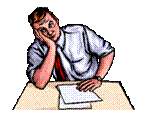 Основной текст страницы обтекает надписи с текстом и рисунком, и его
форматирование не зависит от форматирования текста внутри надписи.
Основной текст страницы обтекает надписи с текстом и рисунком, и его
форматирование не зависит от форматирования текста внутри надписи.
Другой пример оформленного документа приводится в приложении
1.
Приложение 1. Пример
оформленного документа
|
Дата
заполнения:
|
Кадровый центр «РЕСТАРТ»
|
Анкета
IT-специалиста
ФИО
·
Контактная
информация
Телефон домашний:
рабочий:
контактный:
E-mail:
ICQ
Домашний адрес (район
проживания):
·
Общая
информация
Дата рождения:
Семейное
положение:
Дети:
·
Требования к работе
Желаемая
должность:
Минимальная
заработная плата:
График
работы (полная занятость, частичная,
почасовая работа):
Возможность
ездить в командировки (часто, иногда,
нет возможности):
Дополнительные
пожелания к работе:
·
Образование
|
Наименование учебного заведения
|
Год поступления - год окончания
|
Факультет
|
Специальность,
специализация
|
|
|
|
|
|
|
|
|
|
|
·
Дополнительное
образование
|
Наименование курсов, семинаров, тренингов
и т.п.
|
Кем проводились
|
Время обучения
|
Полученная специальность, приобретенные
навыки, освоенные инструментарии
|
|
|
|
|
|
|
|
|
|
|
·
Профессиональные
навыки
Операционные системы
__________________________________________________________
(DOS, Windows, Windows NT, OS/2, UNIX, LINUX,
другие)
Языки
программирования_________________________________________________________
(C, C++, Pascal, PERL, COBOL, Java, другие)
СУБД
__________________________________________________________________________
(Oracle,
Access, MS SQL, Interbase, Paradox, Sybase, другие)
CASE-средства___________________________________
_______________________________
(ER/Win,
Rational Rose, Visual Modeler, Oracle Designer, Silver Run, другие)
Генераторы
отчетов и OLAP средства
_______________________________________________
Средства
тестирования ___________________________________________________________
WEB-технологии
________________________________________________________________
(Active Server Pages, ActiveX, PHP, CGI, JavaScript/Applets/Servlets, другие)
Сетевые
протоколы ______________________________________________________________
(TCP/IP, ICMP, HTTP, SLIP, другие)
Стандарты
_____________________________________________________________________
(CORBA, ODBC, JDBC, OLE, другие)
Сетевые технологии ______________________________________________________________
(Windows
NT Server, Web Server, Cisco Network, LAN Server, Novell NetWare, другие)
CAD-программы, издательские системы (граф. редакторы)
_____________________________
_______________________________________________________________________________
(AutoCAD, Pro/ENGINEER, 3D StudioMAX, Adobe Photoshop, CorelDRAW,
Macromedia Director, Viso, другие)
Бухгалтерские программы
________________________________________________________
(Парус, Домино, Бэст, 1С)
Иностранные
языки (степень владения) _____________________________________________
(английский,
немецкий, другие)
·
Опыт
работы (начинайте
с последнего места работы, как можно подробнее)
|
Дата приема - увольнения
|
Наименование организации, профиль
деятельности
|
Должность
|
Основные обязанности
|
|
|
|
|
|
|
|
|
|
|
|
|
|
|
|
|
|
|
|
|
·
Рекомендации
Укажите
информацию о тех людях, от кого мы сможем получить о Вас рекомендацию
(желательно
о руководителях и партнерах с предыдущих мест работы)
|
ФИО
|
Организация
|
Должность
|
Телефон
|
|
|
|
|
|
|
|
|
|
|
·
Дополнительные
сведения
Анкету вышлите по адресу: anketa@re-start.ru
Список литературы
1. Word for Windows 6 для «чайников». Издательский дом «Диалектика», Киев
1995.
2. Карпов
Б. «Microsoft Word 2000» справочник. Питер, 2000.
3. Власенко
С.Ю. «Microsoft Word 2002» в подлиннике. БХВ – Питербург, 2002.
4. М.
Миллхоллон, К. Мюррей «Эффективная работа Word 2002».Питер, 2003.
5. Питер
Эйткен «Освой самостоятельно Microsoft Word 2000». Издательский дом «Вильямс»,
Москва 2001.
6. Потапкин
А.В. «Текстовый редактор Word для Windows». Издательский дом «ЭКОМ», Москва
1996.
7. Кружкий
А.Ю. «Текстовый редактор Word». Издательский дом «ЭКОМ», Москва 1996.
8. Шапошников
А.С. «Microsoft Word 2002 XP – всем». Майор, 2002.